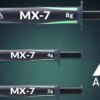GeForce Game Readyドライバ 580.88 不具合情報。ノートPC環境は要注意か [Update 1: 既知の不具合1件追加]

GeForce Game Readyドライバ 580.88 WHQLの不具合情報です。NVIDIA公式の既知の不具合と、海外のGeForceフォーラムで目に付いたユーザー報告を意訳しています。ユーザー報告は全ての環境で発生するものとは限らず、環境依存の可能性もあります。同様の不具合にお悩みの方の参考になりましたら幸いです。
| 更新履歴 [記事初公開日: 2025/8/2] ① 既知の不具合1件追加。記事下部に追記。 [2025/8/6] [New] |
NVIDIA公式: 既知の不具合 (リリースノート + フォーラム)
- 『サイバーパンク2077』において、パストレーシングを有効にしてフォトモードでスクリーンショットを撮るとゲームがクラッシュします
- 『Counter-Strike 2』(CS2)において、ゲーム内の解像度がモニターのネイティブ解像度より低い場合、テキストが歪んで表示される場合があります
追加された既知の不具合 [2025/8/6追加分] [New]
- 一部のノートPC環境において、外部HDRモニターを接続して『NVIDIAコントロールパネル』 → 『ディスプレイ モードを管理する』 → 『NVIDIA GPU のみ』に設定すると、ノートPC本体のディスプレイが暗く表示される場合があります
その他の不具合
- AMD Athlon 64 X2やIntel Core 2 Duo / Core 2 Quad以前のPOPCNT命令に対応していない古いCPU環境だと、一部のドライババージョンでブルースクリーンエラーが発生します。具体的には以下。本件に関する詳細はこちらのページをご覧ください。
- 552.44まで → POPCNT非対応の古いCPUでも動作する
- 555.85~565.90 → POPCNT非対応の古いCPU環境だとブルースクリーンが発生する。最悪ブートループでOSが起動しなくなる
- 566.03以降 → POPCNT非対応の古いCPUでも動作する
ユーザー報告の不具合
- 修正された不具合に「DSC対応モニター接続時にGPUスケーリングのオプションが表示されない不具合を修正」と書かれていますが、私の環境ではGPUスケーリングのオプションが表示されません。3台のマルチモニター環境です
- NVIDIA: ↑マルチモニター環境では帯域幅の制約(仕様)によりGPUスケーリングを使用できない場合があります。詳細は『High Bandwidth Monitors and GPU Scaling Behavior』のページをご覧ください
- このドライバでも『Rise of the Tomb Raider』で黒いアーティファクトが表示されます
- NVIDIA: ↑これはドライバ側のバグではなくゲーム側のバグです。『How to capture D3D debug layer logs to detect application or runtime bugs』の手順でゲーム側のバグであることが確認できます
- 以前にも報告しましたが、このドライバでもまだ修正されていないため、再度ご報告いたします。私のPC環境はデュアルモニターです。例えばブラウザ(私の場合Edge)でAmazon Prime Videoを開き、おすすめ動画をクリックして、その後、ブラウザまたはタブを閉じると、セカンドモニターが数秒間ブラックスクリーン(画面が真っ黒)になり、再び表示されます。この不具合はずっと修正されないままです [ASUS Astral RTX 5090 / Windows11 24H2 / デュアルモニター: LG 32GS95UX-B 2160p@60Hz、Fujitsu P27-8 TE Pro 1440p@60Hz、すべてHDMI接続]
(※同様の報告ほかにもあり) - NVIDIA: まだ調査中です。HDMIモニターを2台接続した場合にのみ発生するようです
- 570番以降、580.88まですべてのドライバのインストールを試しましたが、毎回PCがブラックスクリーンになってVIDEO_TDR_FAILURE (nvlddmkm.sys)かVIDEO MEMORY MANAGEMENT INTERNALエラーが発生します。566.36ではこんなことは起こらず正常に動作します [ACER Predator Helios 300 PH315ノートPC / RTX 3070 Laptop GPU / Windows10]
- NVIDIA: ↑調査のためクラッシュ時の完全なdmpファイルをお送りいただけませんか? TDRの場合 / BSoDの場合のページの手順をご覧ください
- 580.88にしてから『ストリートファイター6』『バーチャファイター5 レヴォ』でスムーズモーションを有効にするとひどいちらつきが発生します。1つ前の577.00ドライバではこんなことは起きませんでした。577.00にロールバックしました [RTX 5090 / Samsung G9@240Hzモニター]
- 580.88にしてからディスプレイが暗くなりました。577.00ドライバにロールバックすると元に戻りました
- ASUSノートPC環境でUltimate GPUモード(dGPU)にしているとディスプレイの明るさ調整ができなくなって、画面も暗くなります。ドライバをロールバックすると直ります
- ↑GigabyteのノートPC環境でも同じ不具合が発生しています
(※同様の報告複数あり)
- 580.88にしてからNVIDIA Freestyleがおかしくなりました。『原神』をプレイすると、フィルターがピンクがかった色合いになります [RTX 4090]
- ↑私の環境でも同じ不具合が発生しています
- ↑私も『鳴潮』で発生しました
- NVIDIA: ↑以下の画像のような感じでしょうか? 2つ、不具合があるかもしれません。1つはドライバアップデート後にフィルターを使うと色がおかしくなる、もう1つはゲームを終了して再び起動すると設定が保存されないというものです
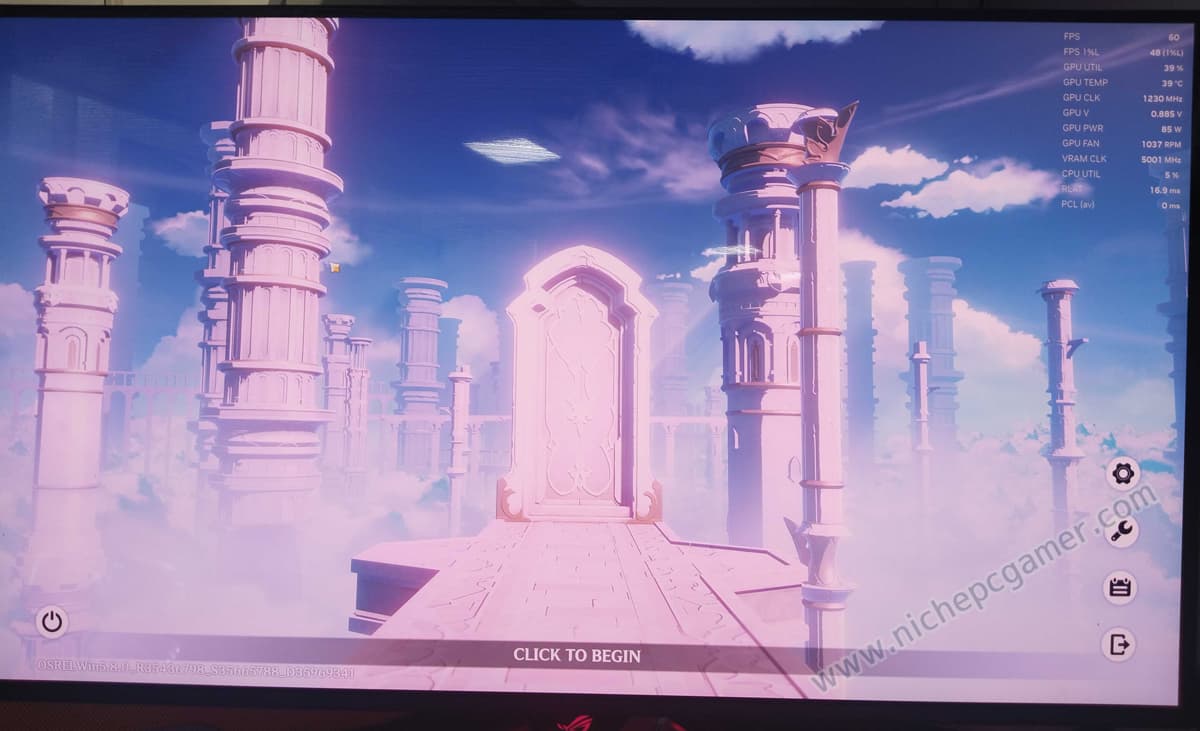
- ASUS ROG Zephyrus G16ノートPC環境でドライバのインストール中に画面が真っ黒になり、強制的に再起動するしかなくなります。これはUltimate / dGPUモード時にのみ発生します [RTX 4080 Laptop GPU]
- ASUS ROG Zephyrus M GM501GSノートPC環境に外部モニターを接続した状態だとブートループ(再起動の繰り返し)が発生します。外部モニターを外していればブートループは発生しません。577.00ではこんなことは起こりませんでした[GTX 1070モバイル / Windows11 24H2]
- 576.02以降、580.88も含め、『鳴潮』でレイトレーシングを『高』設定するとゲームがクラッシュします。レイトレーシングを無効にするとクラッシュしません。『高』設定で正常に動作する最後のドライバは572.83です [RTX 5080]
- ↑私もRTX 5080ですが、577.00と580.88ではレイトレーシングを『高』設定にしてもクラッシュしません
- 580.88にしてから『Hunt: Showdown 1896』がカクつくようになって、フレームレート(fps)が大幅に低下しました。577.00に戻すと直りました [ASUS ROG Strix G15 G513QM-HN06ノートPC / RTX 3060 Laptop GPU / Windows11 24H2]
- 580.88にしてから『サイバーパンク2077』と『GTA5』のフレームレートが30 ffpsになりました。古いバージョンのドライバに戻したら直りました [ノートPC / RTX 3060 Laptop GPU]
- 580.88をインストールしてから『フォートナイト』のGPU使用率が大幅に低下して、フレームレートが以前の半分くらいになりました。577.00ではこんなことはありませんでした
- このドライバにしてから低画質設定の『フォートナイト』が28 fpsになりました [RTX 4060]
- 576.02以降、パストレーシングを有効にして『インディ・ジョーンズ/大いなる円環』をプレイしているとランダムに1秒間フリーズしていました。修正された不具合には書かれていませんが、580.88でこの不具合が修正されました [RTX 4080 / Windows11 24H2]
- GeForce RTX 5090を使用していますが、580.88では問題なく動作します
- NVCleanstall 1.19.0を使ってインストールしたところ、途中で画面に砂嵐のようなノイズが表示されて、その後、画面が真っ暗になりました。強制的に再起動したところ、無事起動してドライバのインストールは成功していました。エラーログを見たら警告とかが出ていました [RTX 3050 / Windows11 24H2](※当サイトへの報告)
580.88ドライバ不具合情報・対処方法まとめ
ついに既知の不具合が2件にまで減りました。が、ユーザー報告ではゲーム単位やノートPC環境、その他、インストールなどに関する不具合が報告されています。特に今回は一部のノートPC環境とあまり相性が良くないように見受けられます。ノートPC環境の方はお気をつけください。
上記のような不具合や、何かしらの不具合が発生した場合、以下の対処方法をお試しください。
▼GeForce RTX 5000シリーズの場合
以前のドライバが安定していた場合、そのドライバへとロールバックをお試しください。ブラックスクリーンやちらつきが発生する場合は、一時的な対処方法としてモニターのリフレッシュレートを下げたり、60Hzに設定してみてください。マルチモニター環境の場合、DisplayPortの位置を変更してみてください。可能ならシングルモニターにして不具合が発生しないか確認してみてください。PCIe 5.0の場合は、BIOS / UEFI設定からPCIe 4.0へと変更して安定するか確認してみてください。
▼GeForce RTX 4000シリーズ以前の場合
以前のドライバが安定していた場合、そのドライバへのロールバックをお試しください。もしくは安定していると評判の高い566.45 Hotfixか566.36 WHQLへのロールバックをお試しください。大体これで解決します。もし、ロールバック前の不具合が継続するようなら、Display Driver Uninstaller (DDU)を使用してドライバをアンイントールしてから、再インストールしてみてください。(このアプリを使用することで、ドライバのデータを完全に削除し、クリーンな状態へと戻せます) 566.45や566.36よりさらに古いドライバを使いたい場合はNVIDIAのサイトよりダウンロードできます。(注: GeForce RTX 5000シリーズは570番台からの対応のため、560番台以前のドライバは使用できません)
< Update 1: 既知の不具合1件追加 > [2025/8/6追記] [New]
新たに1件の不具合が追加されました。ユーザー報告にもあった一部のノートPC環境でディスプレイが暗くなるという現象が既知の不具合として認められました。